win10控制面板在哪? win10控制面板的打开方法
时间:2025-05-01 作者:游乐小编
升级windows10系统之后,很多人对其系统操作都不是很熟悉,特别是习惯了win7或是XP系统的用户,难以转过弯来使用windows10系统。最近不少用户就遇到一个既简单又复杂的问题,不知道win10控制面板在哪?也不知道如何打开win10控制面板。下面,针对这个问题我们一起来看看win10控制面板的打开方法。
方法一:右键点击左下角的开始菜单按钮,然后选择【控制面板】,熟悉的控制面板就回来了,而且还更好看了。
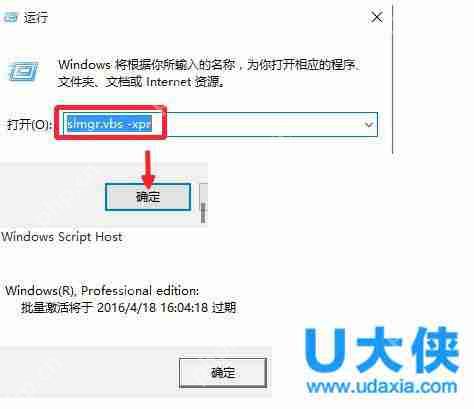 win10控制面板
win10控制面板
方法二:使用Win + X 快捷键,或者鼠标放在开始菜单,点击右键,就可以看到一个菜单窗口,而后选择“控制面板”即可。控制面板打不开点击:win10系统打不开控制面板的解决方法
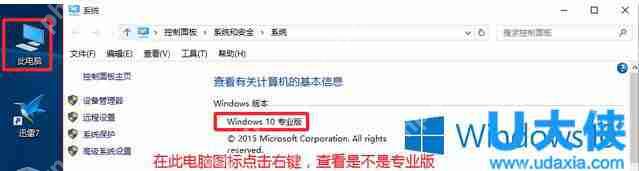 win10控制面板
win10控制面板
方法三:点击任务栏的搜索图标,或者在开始菜单中的搜索框中输入“控制面板”,即可看到“控制面板”程序,点击即可。
 win10控制面板
win10控制面板
推荐:win7系统下的控制面板快捷键如何设置
方法四:通过“运行”功能找到控制面板;点击 Ctrl + R,调出“运行”对话框,输入“Control”,点击确定,即可打开控制面板。
 win10控制面板
win10控制面板
以上就是win10控制面板的打开方法,更多精彩内容继续关注系统部落官网。
小编推荐:
相关攻略
更多 热门推荐
更多 热门文章
更多 -

- 神角技巧试炼岛高级宝箱在什么位置
-
2021-11-05 11:52
手游攻略
-

- 王者荣耀音乐扭蛋机活动内容奖励详解
-
2021-11-19 18:38
手游攻略
-

- 坎公骑冠剑11
-
2021-10-31 23:18
手游攻略
-

- 原神卡肉是什么意思
-
2022-06-03 14:46
游戏资讯
-

- 《臭作》之100%全完整攻略
-
2025-06-28 12:37
单机攻略
























